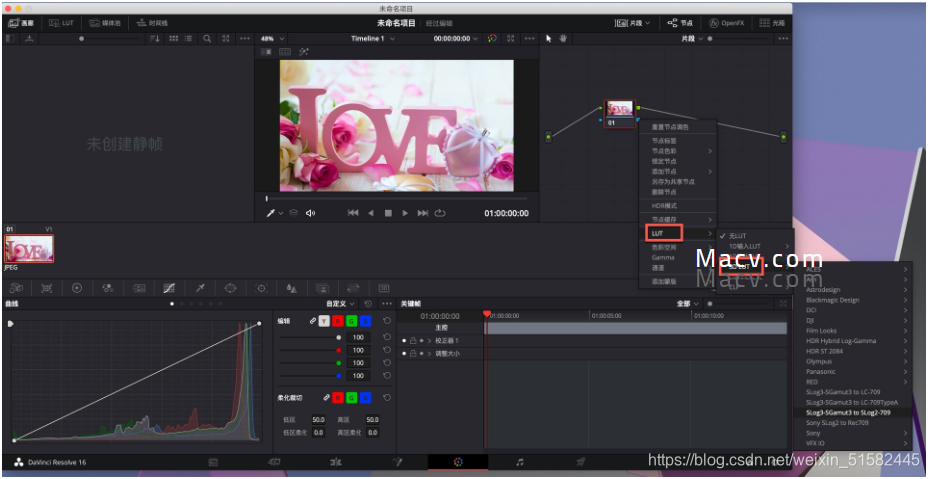|
lut调色预设是一套深受设计师喜爱的调色软件,通过使用LUT可以迅速达到很好的胶片质感和色彩,在此基础上稍作调整即可呈现很赞的色彩风格。 lut调色预设怎么安装呢?LUT预设导入FCPX/PR/AE/PS/LR/达芬奇等软件教程带给大家,赶紧收藏起来吧! fcpx导入lut预设教程 FCPX教程 FCPX中使用lut预设需要搭配LUTs调色文件加载工具使用 fcpx导入lut预设教程 FCPX教程 FCPX中使用lut预设需要搭配LUTs调色文件加载工具使用 1.根据下图路径打开LUTUtility文件 LUTUtility路径:/Users/用户名/Movies/Motion Templates/Effects/CGC/LUTUtility 1.根据下图路径打开LUTUtility文件 LUTUtility路径:/Users/用户名/Movies/Motion Templates/Effects/CGC/LUTUtility 2.将下载好的.cube预设复制到LUTUtility文件中 2.将下载好的.cube预设复制到LUTUtility文件中 3.复制完成后打开Final Cut Pro X,在已安装的效果中找到lut utility 中的apply lut效果,双击 3.复制完成后打开Final Cut Pro X,在已安装的效果中找到lut utility 中的apply lut效果,双击 4.此时会出现lut预设的编辑窗口,点击No Lut即可找到安装好的cube预设 4.此时会出现lut预设的编辑窗口,点击No Lut即可找到安装好的cube预设 lut预设导入Premiere Pro方法教程 PR教程 1.打开PR软件,新建项目视频,进入效果-视频效果-颜色校正,找到 Lumetrit 拖到调整图层上 lut预设导入Premiere Pro方法教程 PR教程 1.打开PR软件,新建项目视频,进入效果-视频效果-颜色校正,找到 Lumetrit 拖到调整图层上 2.效果控件- Lumetri-基本矫正-输入 LUT 中选择浏览,导入自己的.cube格式或.3dl格式预设 2.效果控件- Lumetri-基本矫正-输入 LUT 中选择浏览,导入自己的.cube格式或.3dl格式预设 After Effects导入lut使用教程 AE教程 1.打开AE,并新建一个合成 After Effects导入lut使用教程 AE教程 1.打开AE,并新建一个合成 2.添加好素材,选择 效果和预设-实用工具-应用颜色LUT双击 2.添加好素材,选择 效果和预设-实用工具-应用颜色LUT双击 3.选择下载好的lut预设,点击打开即可应用该预设效果(支持.cube .3dl .loop格式lut预设) 3.选择下载好的lut预设,点击打开即可应用该预设效果(支持.cube .3dl .loop格式lut预设) Photoshop导入lut调色预设教程 PS教程 1.按照下图路径找到3DLUTs文件夹 3DLUTs文件路径:/应用程序/Adobe Photoshop 版本年份/Presets/3DLUTs Photoshop导入lut调色预设教程 PS教程 1.按照下图路径找到3DLUTs文件夹 3DLUTs文件路径:/应用程序/Adobe Photoshop 版本年份/Presets/3DLUTs 2.将下载好的.cube预设、.3dl预设、.look预设复制到3DLUTs文件中 2.将下载好的.cube预设、.3dl预设、.look预设复制到3DLUTs文件中 3.复制完成后,打开PS软件导入一张图片,在右下角点击月亮小半圆选择颜色查找 3.复制完成后,打开PS软件导入一张图片,在右下角点击月亮小半圆选择颜色查找 4.选择3dlut,点击右侧小箭头 4.选择3dlut,点击右侧小箭头 5.找到我们导入的预设 5.找到我们导入的预设 Lightroom 导入lut预设教程 LR教程 我们不能直接在lr中使用lut预设,这里我们需要借助ps里的acr来帮助我们实现LR试用lut预设 1.在ps中打开图片,菜单栏选择滤镜-Camera Raw滤镜 Lightroom 导入lut预设教程 LR教程 我们不能直接在lr中使用lut预设,这里我们需要借助ps里的acr来帮助我们实现LR试用lut预设 1.在ps中打开图片,菜单栏选择滤镜-Camera Raw滤镜 2.进入Camera Raw窗口,点击预设 2.进入Camera Raw窗口,点击预设 3.按住Alt(option)键,点击创建预设 3.按住Alt(option)键,点击创建预设  4.弹出新配置文件的面板 4.弹出新配置文件的面板 5.勾选颜色查找表,选择.cube格式的lut预设,点击载入 5.勾选颜色查找表,选择.cube格式的lut预设,点击载入 6.更改配置名称,点击确定 6.更改配置名称,点击确定  7.重新启动LR,点击配置文件旁边的四个小方块 7.重新启动LR,点击配置文件旁边的四个小方块 8.找到我们导入的lut预设 8.找到我们导入的lut预设 达芬奇使用3D LUT详细教程 导达芬奇 1.打开达芬奇软件,启动一个新项目或打开现有项目,选择菜单栏中文件-项目设置 达芬奇使用3D LUT详细教程 导达芬奇 1.打开达芬奇软件,启动一个新项目或打开现有项目,选择菜单栏中文件-项目设置 2.进入设置面板后,单击左侧的色彩管理 2.进入设置面板后,单击左侧的色彩管理 3.单击打开LUT文件夹 3.单击打开LUT文件夹 4.将下载好的.cube格式lut预设复制到LUT文件夹,关闭窗口(可以单个复制.cube文件也可以复制整个文件夹) 4.将下载好的.cube格式lut预设复制到LUT文件夹,关闭窗口(可以单个复制.cube文件也可以复制整个文件夹) 5.单击更新列表,关闭设置面板 5.单击更新列表,关闭设置面板 6.在主软件窗口中,转到底部的颜色选项卡 6.在主软件窗口中,转到底部的颜色选项卡 7.右键单击在任一窗口或剪辑的缩略图的右上部分的节点,然后选择3D LUT>选择您的LUT。“选择你的LUT”代表你将要应用的LUT的名称。 7.右键单击在任一窗口或剪辑的缩略图的右上部分的节点,然后选择3D LUT>选择您的LUT。“选择你的LUT”代表你将要应用的LUT的名称。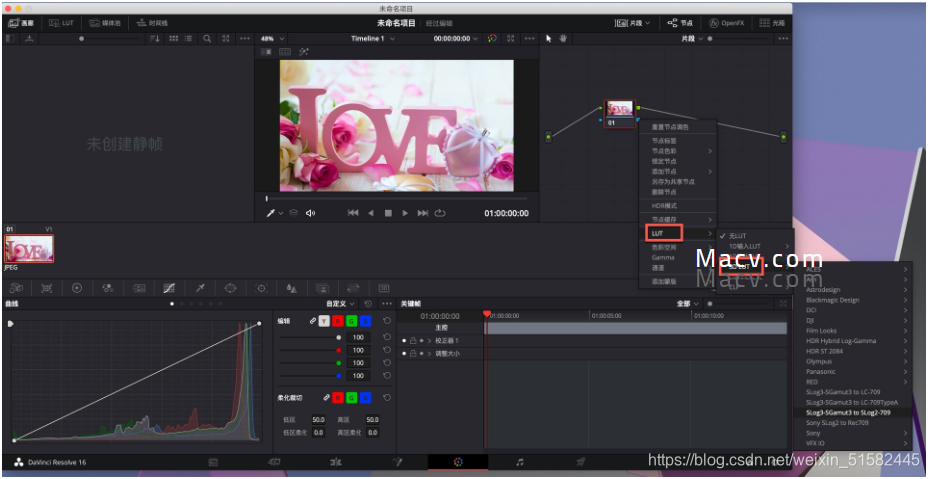
|  fcpx导入lut预设教程 FCPX教程 FCPX中使用lut预设需要搭配LUTs调色文件加载工具使用
fcpx导入lut预设教程 FCPX教程 FCPX中使用lut预设需要搭配LUTs调色文件加载工具使用 1.根据下图路径打开LUTUtility文件 LUTUtility路径:/Users/用户名/Movies/Motion Templates/Effects/CGC/LUTUtility
1.根据下图路径打开LUTUtility文件 LUTUtility路径:/Users/用户名/Movies/Motion Templates/Effects/CGC/LUTUtility 2.将下载好的.cube预设复制到LUTUtility文件中
2.将下载好的.cube预设复制到LUTUtility文件中 3.复制完成后打开Final Cut Pro X,在已安装的效果中找到lut utility 中的apply lut效果,双击
3.复制完成后打开Final Cut Pro X,在已安装的效果中找到lut utility 中的apply lut效果,双击 4.此时会出现lut预设的编辑窗口,点击No Lut即可找到安装好的cube预设
4.此时会出现lut预设的编辑窗口,点击No Lut即可找到安装好的cube预设 lut预设导入Premiere Pro方法教程 PR教程 1.打开PR软件,新建项目视频,进入效果-视频效果-颜色校正,找到 Lumetrit 拖到调整图层上
lut预设导入Premiere Pro方法教程 PR教程 1.打开PR软件,新建项目视频,进入效果-视频效果-颜色校正,找到 Lumetrit 拖到调整图层上 2.效果控件- Lumetri-基本矫正-输入 LUT 中选择浏览,导入自己的.cube格式或.3dl格式预设
2.效果控件- Lumetri-基本矫正-输入 LUT 中选择浏览,导入自己的.cube格式或.3dl格式预设 After Effects导入lut使用教程 AE教程 1.打开AE,并新建一个合成
After Effects导入lut使用教程 AE教程 1.打开AE,并新建一个合成 2.添加好素材,选择 效果和预设-实用工具-应用颜色LUT双击
2.添加好素材,选择 效果和预设-实用工具-应用颜色LUT双击 3.选择下载好的lut预设,点击打开即可应用该预设效果(支持.cube .3dl .loop格式lut预设)
3.选择下载好的lut预设,点击打开即可应用该预设效果(支持.cube .3dl .loop格式lut预设) Photoshop导入lut调色预设教程 PS教程 1.按照下图路径找到3DLUTs文件夹 3DLUTs文件路径:/应用程序/Adobe Photoshop 版本年份/Presets/3DLUTs
Photoshop导入lut调色预设教程 PS教程 1.按照下图路径找到3DLUTs文件夹 3DLUTs文件路径:/应用程序/Adobe Photoshop 版本年份/Presets/3DLUTs 2.将下载好的.cube预设、.3dl预设、.look预设复制到3DLUTs文件中
2.将下载好的.cube预设、.3dl预设、.look预设复制到3DLUTs文件中 3.复制完成后,打开PS软件导入一张图片,在右下角点击月亮小半圆选择颜色查找
3.复制完成后,打开PS软件导入一张图片,在右下角点击月亮小半圆选择颜色查找 4.选择3dlut,点击右侧小箭头
4.选择3dlut,点击右侧小箭头 5.找到我们导入的预设
5.找到我们导入的预设 Lightroom 导入lut预设教程 LR教程 我们不能直接在lr中使用lut预设,这里我们需要借助ps里的acr来帮助我们实现LR试用lut预设 1.在ps中打开图片,菜单栏选择滤镜-Camera Raw滤镜
Lightroom 导入lut预设教程 LR教程 我们不能直接在lr中使用lut预设,这里我们需要借助ps里的acr来帮助我们实现LR试用lut预设 1.在ps中打开图片,菜单栏选择滤镜-Camera Raw滤镜 2.进入Camera Raw窗口,点击预设
2.进入Camera Raw窗口,点击预设 3.按住Alt(option)键,点击创建预设
3.按住Alt(option)键,点击创建预设  4.弹出新配置文件的面板
4.弹出新配置文件的面板 5.勾选颜色查找表,选择.cube格式的lut预设,点击载入
5.勾选颜色查找表,选择.cube格式的lut预设,点击载入 6.更改配置名称,点击确定
6.更改配置名称,点击确定  7.重新启动LR,点击配置文件旁边的四个小方块
7.重新启动LR,点击配置文件旁边的四个小方块 8.找到我们导入的lut预设
8.找到我们导入的lut预设 达芬奇使用3D LUT详细教程 导达芬奇 1.打开达芬奇软件,启动一个新项目或打开现有项目,选择菜单栏中文件-项目设置
达芬奇使用3D LUT详细教程 导达芬奇 1.打开达芬奇软件,启动一个新项目或打开现有项目,选择菜单栏中文件-项目设置 2.进入设置面板后,单击左侧的色彩管理
2.进入设置面板后,单击左侧的色彩管理 3.单击打开LUT文件夹
3.单击打开LUT文件夹 4.将下载好的.cube格式lut预设复制到LUT文件夹,关闭窗口(可以单个复制.cube文件也可以复制整个文件夹)
4.将下载好的.cube格式lut预设复制到LUT文件夹,关闭窗口(可以单个复制.cube文件也可以复制整个文件夹) 5.单击更新列表,关闭设置面板
5.单击更新列表,关闭设置面板 6.在主软件窗口中,转到底部的颜色选项卡
6.在主软件窗口中,转到底部的颜色选项卡 7.右键单击在任一窗口或剪辑的缩略图的右上部分的节点,然后选择3D LUT>选择您的LUT。“选择你的LUT”代表你将要应用的LUT的名称。
7.右键单击在任一窗口或剪辑的缩略图的右上部分的节点,然后选择3D LUT>选择您的LUT。“选择你的LUT”代表你将要应用的LUT的名称。